客户机中PLSQL DEV访问虚拟机中的ORCLE11g,错误百出!
客户机中PLSQL DEV访问虚拟机中的ORCLE11g,错误百出!
| 创建时间: | 2017/10/14 18:44 |
| 作者: | CNSIMO |
| 标签: | ORACLE |
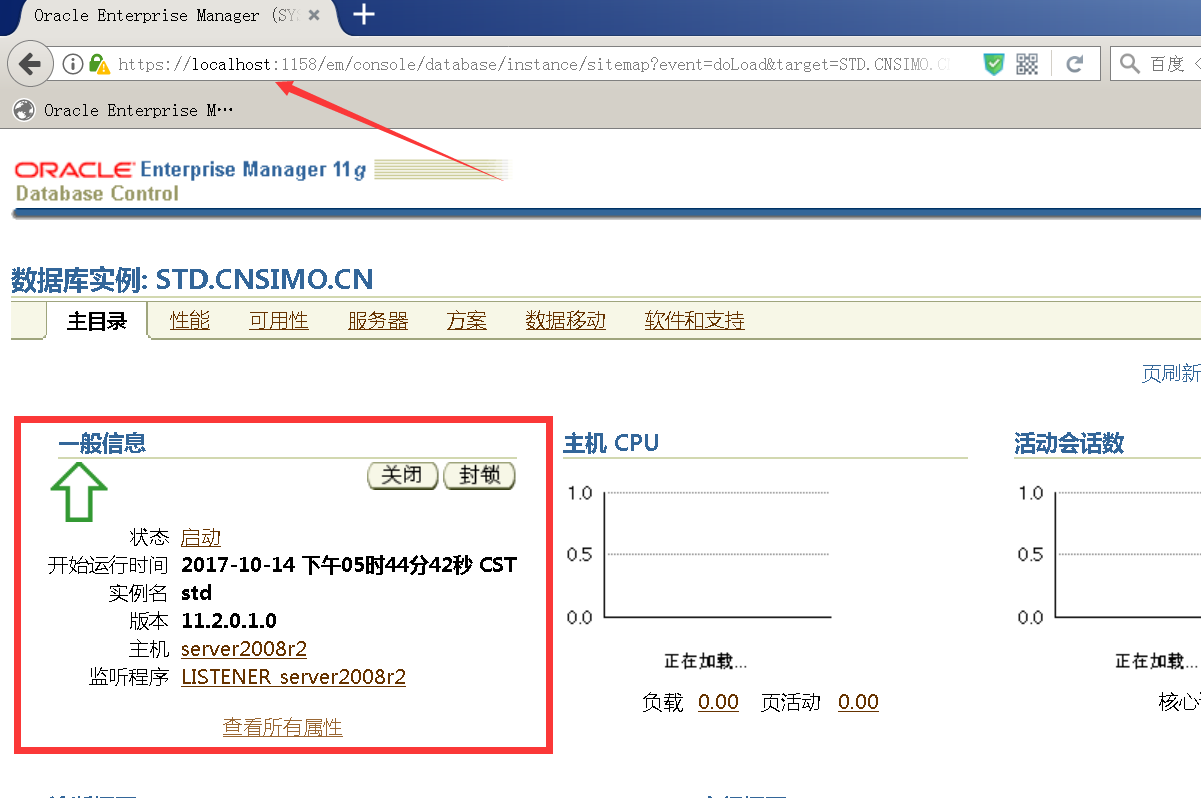
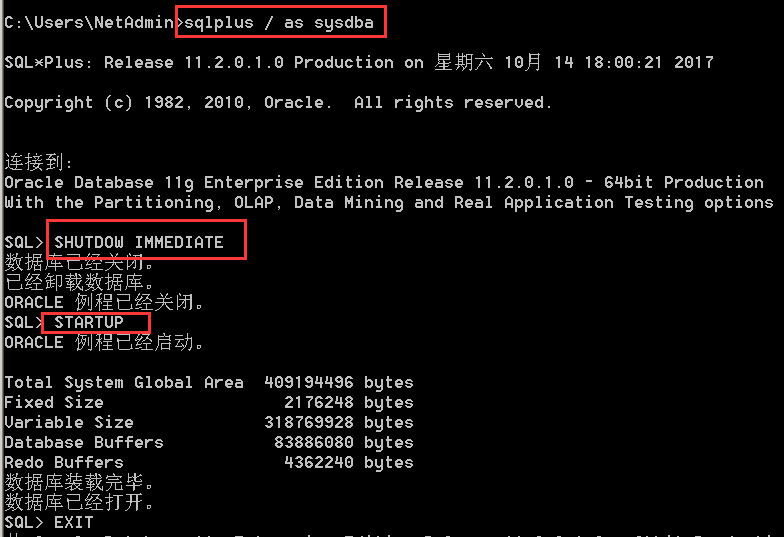
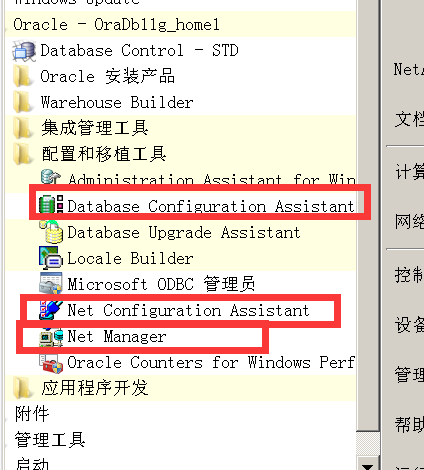
- DCA:管理数据库(创建、删除等等)
- NCA:配置数据库网络服务(监听、服务名等)
- Net Manager:网络综合管理工具(监听、服务名等具体信息查看更改等)
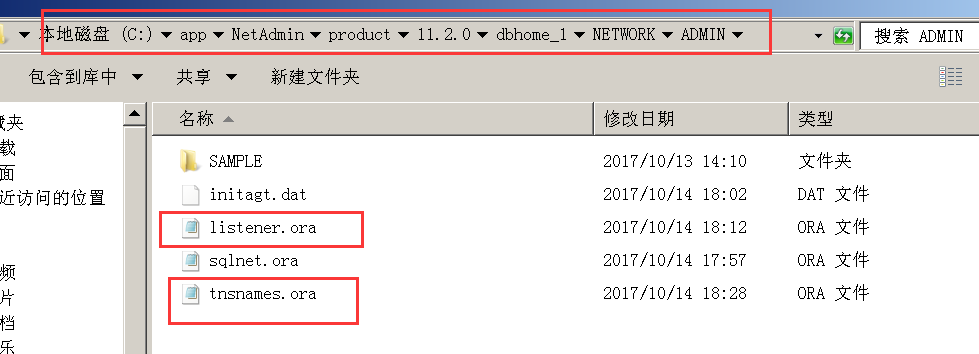
- 我所说的话,都是假设你对计算机了解,并且有基础,思维敏捷,熟悉VM虚拟机,不懂的请提问。
- 宿主机和虚拟机能够互相ping通,如果不行,尝试将连接方式改为NAT,宿主机中的VMNet8网卡ipv4设置为自动获取IP。
- 宿主机中的ORACLE的各项服务都已经正常启动。
- 还得知道环境变量怎么配置,不懂的自动百度学习。
- 虚拟机:VM12.5.7版本
- 宿主机:win10专业版1703
- PLSQL Developer 12(下载地址:https://www.allroundautomations.com/bodyplsqldevreg.html)
- 虚拟机:server2008r2 企业版,内存2G
- oracle:11g,数据库实例名称STD,全局数据库名STD.CNSIMO.CN,所有密码唯一:Admin2015,字符集:UTF8,语言:简体中文
- 官网下载instant client,http://www.oracle.com/technetwork/database/features/instant-client/index-097480.html。
- 下载基础包和sqlplus包

- 一起解压出来后,得到一个文件夹
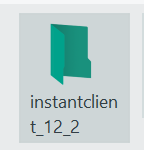 ,将它复制到任意位置,例如:D:\PLSQL Developer 12\
,将它复制到任意位置,例如:D:\PLSQL Developer 12\ - 在D:\PLSQL Developer 12\instantclient_12_2中(以下简称{instantclient})新建文件夹network,在network中新建文件夹admin。
- 到{instantclient}\network\admin中新建记事本文件,下列代码复制进去并保存为utf-8格式,名称改为tnsnames.ora【后缀名txt->ora】,注意格式不能变(少一个多一个空格都不行)。
- 打开PLSQL DEV12,找到【首选项】设置
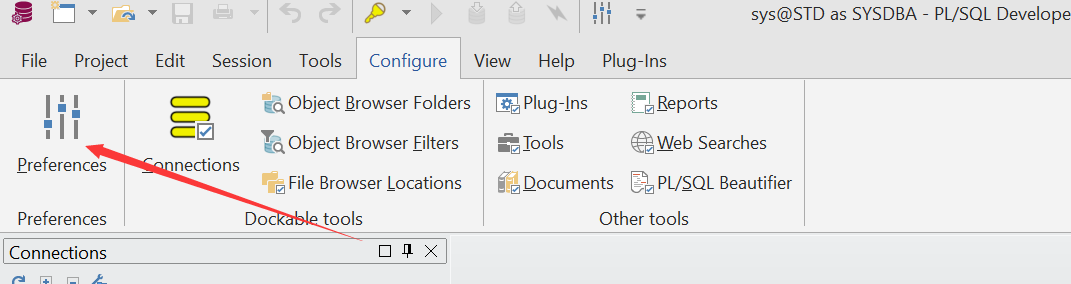
- 然后,在connection中安装图示设置,instantclient的位置。
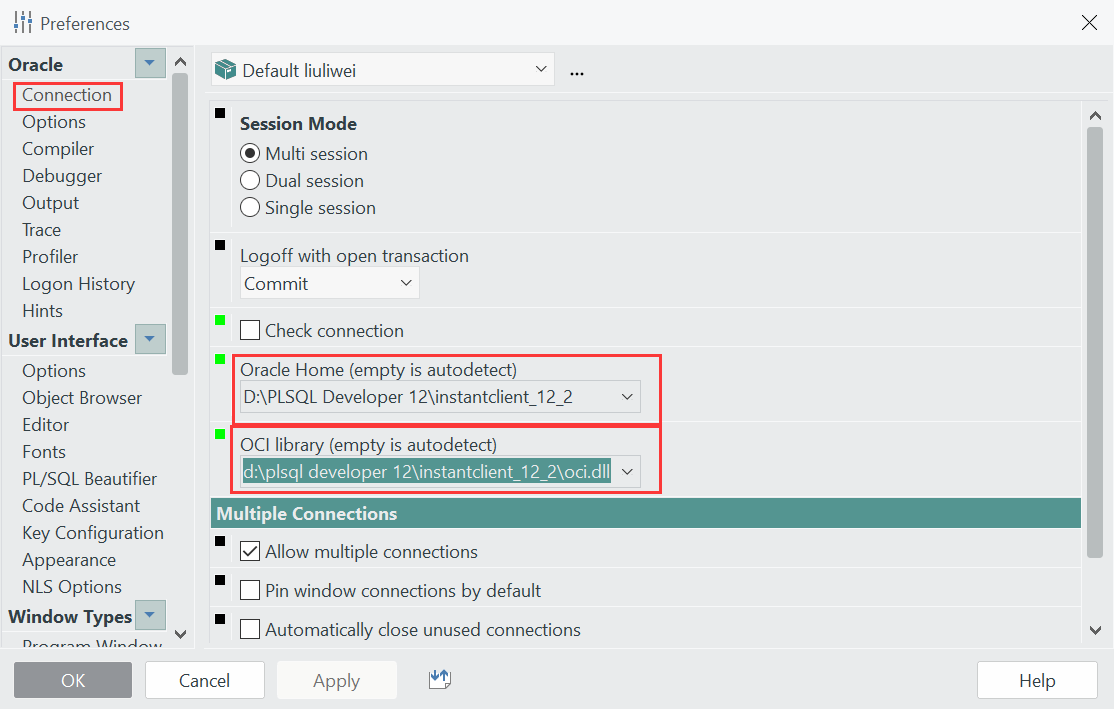
- 很重要的一步,到虚拟机注册表中查看NLS_LANG的值,若无此路径则直接查找NLS_LANG,复制此键值。
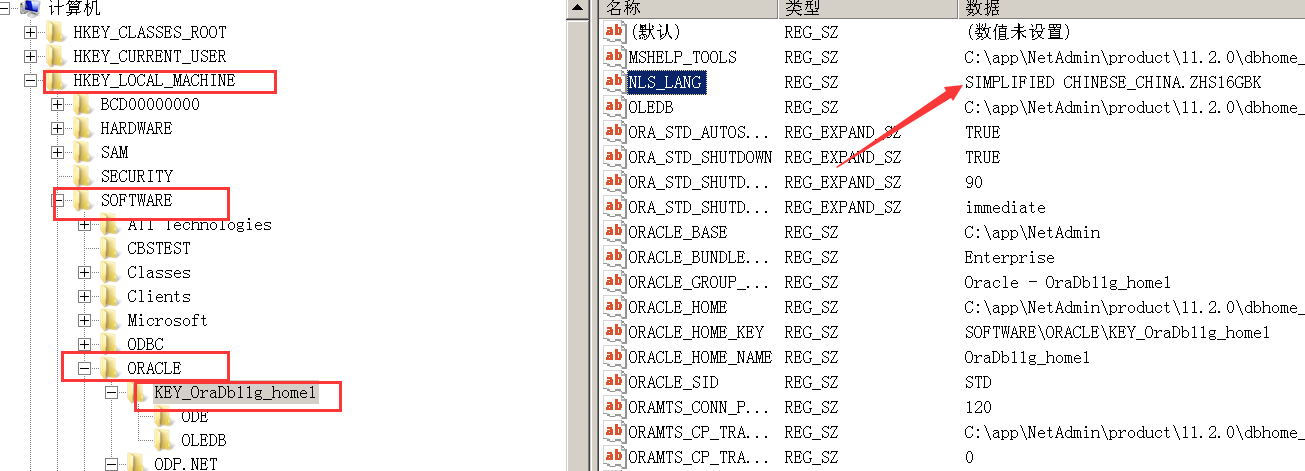
- 很重要的一步,在宿主机中新建系统环境变量NLS_LANG,值与虚拟机中保持一致!
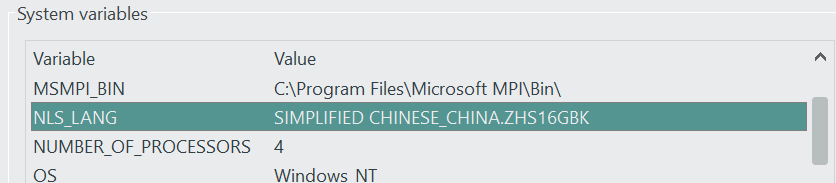
- 很重要的一步,再新建系统环境变量TNS_ADMIN,值为{instantclient}\network\admin
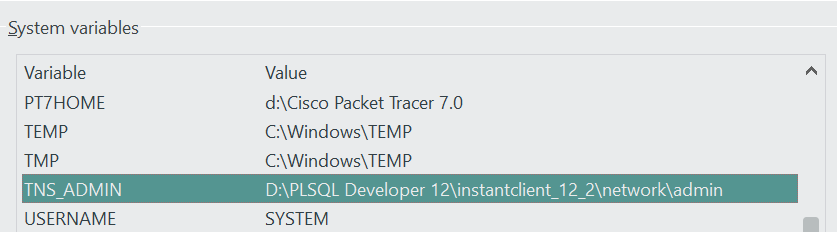
- 更改环境变量PATH,添加值为{instantclient}。
- 然后cmd中,运行sqlplus命令连接远程数据库,命令为:sqlplus sys/Admin2015@192.168.111.138/STD.CNSIMO.CN as SYSDBA,下图代表连接成功。
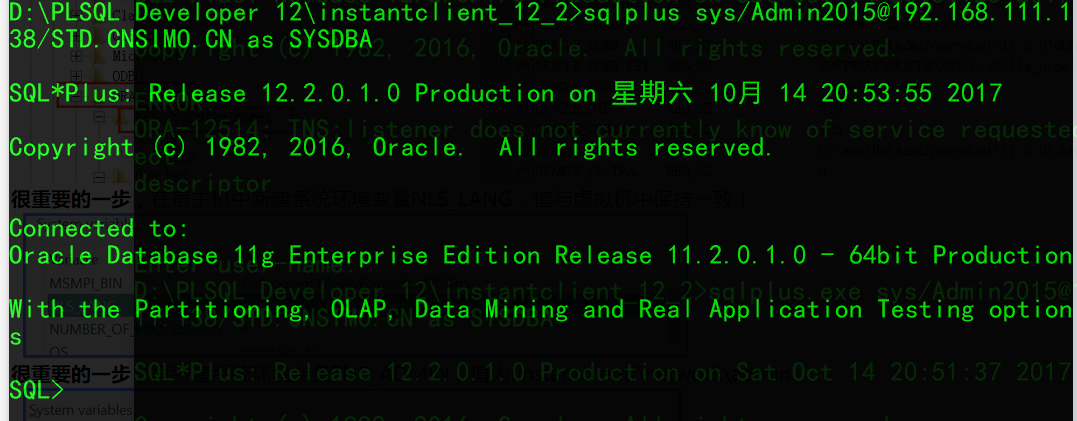
- 重新打开PLSQL DEV,尝试连接,填写用户名密码,database下拉框中如果没有出现之前在tnsnames.ora首行写的名字STD,就手动输入STD,并作为SYSDBA连接。成功的话,会进入主界面,否则提示。
- ORA-12170: TNS:Connect timeout occurred
- ORA-12514: TNS: 监听程序当前无法识别连接描述符中请求的服务
- ORA-12705: Cannot access NLS data files or invalid environment specified
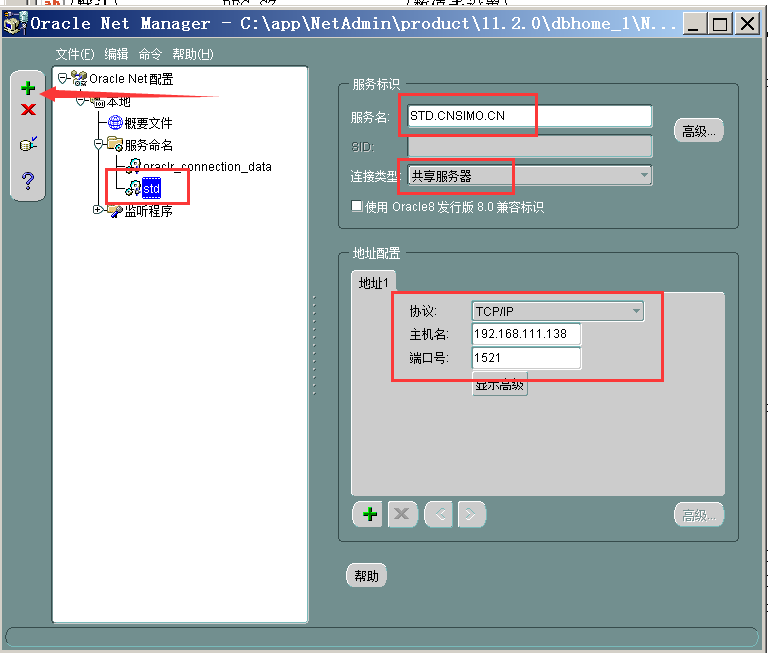
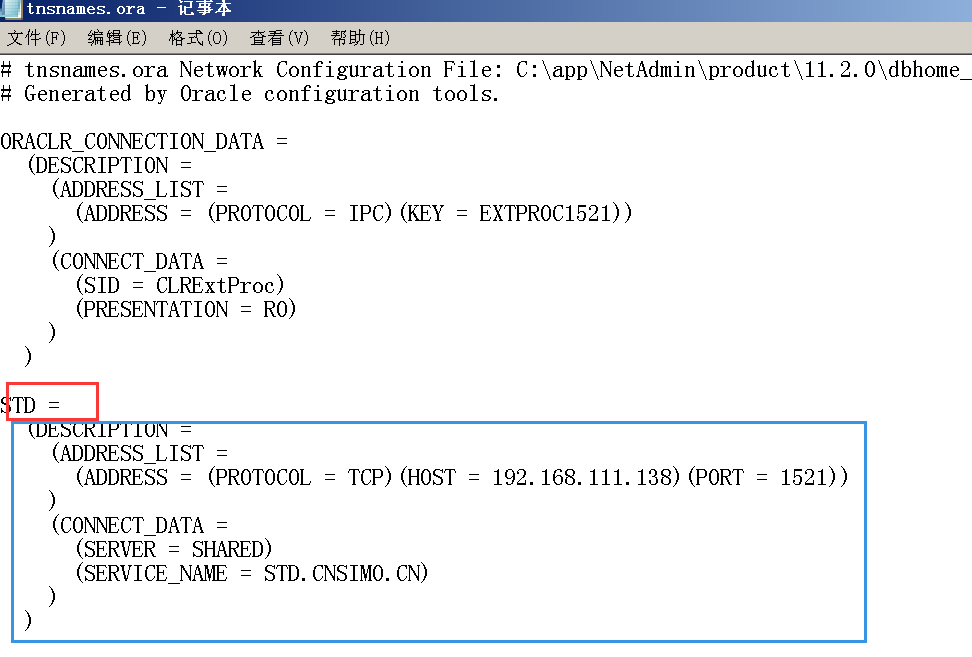
客户机中PLSQL DEV访问虚拟机中的ORCLE11g,错误百出!的更多相关文章
- CentOS6.5(4)----宿主机无法访问虚拟机中的web服务解决方案
宿主机无法访问虚拟机中的web服务 在Windows7宿主机中的VMware虚拟机中安装了CentOS6.5操作系统,并且基于Nginx搭建了Web服务器,网页刚刚搭建好的时候,通过宿主机的浏览器可以 ...
- 访问虚拟机中web服务的
经常发现假如我们想弄一点小玩意或跑一些小demo,总是要不断的在自己的工作本本上搭建不同的运行环境,久而久之,本本上充斥着各种软件,速度下降了,同时管理也非常的不方便.于是想到用虚拟机来搭建运行环境, ...
- 访问虚拟机中的架设的Web服务器
环境: 1.虚拟机中安装了CentOS,虚拟机使用NAT的方式 2.在CentOS中安装了APACHE 并且使用 http://127.0.0.1可以正常访问,通过ifconfig查到IP地址是 19 ...
- 虚拟机 主机无法访问虚拟机中Linux上的tomcat服务
在wmware中安装linux后安装好数据库,JDK及tomcat后启动服务,虚拟机中可以访问,但是主机却无法访问,但是同时主机和虚拟机之间可以ping的通,网上查阅资料后,解决方法是关闭虚拟机中的防 ...
- SSH实现在WIN7系统下访问虚拟机中的Linux系统
使用的是centos6.4进行练习的,安装的是vmware8虚拟机.以下是总结的一些步骤: 一.确保vmware使用NAT的连接方式,如做地址.端口映射 首先查看vmware的中网络连接的一些方式:E ...
- 通过ssh访问虚拟机中的ubuntu系统
首先把 network 连接方式由 NAT 改为 Bridge Adapter,这样虚拟机中的 ubuntu 就可以有独立的 IP 地址. 安装 openssh: sudo apt-get insta ...
- 主机无法访问虚拟机中运行的Django项目
在虚拟机中的linux上运行了Django项目,虚拟机中可以访问,但外部主机无法访问(连接超时),但主机能ping同虚拟机,虚拟机也能ping通主机 需检查三个地方:(后面发现虚拟机的ip地址存在改变 ...
- 如何在Windows中使用Eclipse访问虚拟机Linux系统中的hadoop(伪分布式)
因为计算机配置过低,在虚拟机里几乎无法使用Eclipse,效率极低! 所以现在尝试使用Windows下Eclipse操作虚拟机中Hadoop,步骤如下: 开发环境:Hadoop2.7.1,Ubuntu ...
- 041. asp.net中内容页访问母版页中的控件
母版页运行机制: 用户通过输入内容也的URL来请求某个页面, 获取该页面后, 读取@Page指令, 如果该指令引用了一个母版页, 则也读取该母版页, 如果也是第一次请求这两个页面, 则母版页和被请求的 ...
随机推荐
- Vue组件库的那些事儿,你都知道吗?
前段时间一直在研究Vue组件库,终于在组内派上了用场.来给大家贡献一篇关于Vue组件库的相关知识.经验不多,如果有不合理的地方还请多多指出哦--- 回想一下,在你们公司或者你们小组是否有一个以上的项目 ...
- 【深入Java虚拟机】之八:Java垃圾收集机制
转载请注明出处:http://blog.csdn.net/ns_code/article/details/18076173 对象引用 Java中的垃圾回收一般是在Java堆中进行,因为堆中几乎存放了J ...
- CentOS7中将home迁移到/下的命令
CentOS7中将home迁移到/下的命令
# mkdir -p /backup # cp -r /home/* /backup # umount /home # df -hl # fdisk -l # lvremove /dev/cento ...
- 201521123081《java程序设计》 第13周学习总结
本次作业参考文件 正则表达式参考资料 1. 本周学习总结 以你喜欢的方式(思维导图.OneNote或其他)归纳总结多网络相关内容. 参考资料:XMind 2. 书面作业 Q1. 网络基础 1.1 比较 ...
- 201521145048 《Java程序设计》第7周学习总结
1. 本周学习总结 2. 书面作业 Q1.ArrayList代码分析 1.1 解释ArrayList的contains源代码 1.2 解释E remove(int index)源代码 1.3 结合1. ...
- 201521123106 《Java程序设计》第13周学习总结
1. 本周学习总结 以你喜欢的方式(思维导图.OneNote或其他)归纳总结多网络相关内容. 2. 书面作业 1. 网络基础 1.1 比较ping www.baidu.com与ping cec.jmu ...
- 201521123110《Java程序设计》第12周学习总结
1. 本周学习总结 2. 书面作业 1. 字符流与文本文件:使用 PrintWriter(写),BufferedReader(读) 1.1 生成的三个学生对象,使用PrintWriter的printl ...
- JAVA课程设计——团队(&个人)博客
JAVA课程设计--团队(&个人)博客 1. 团队名称.团队成员介绍(需要有照片) 团队名称:是独立小分队啦 团队成员介绍:包梦榕 网络1513 201521123068 2. 项目git地址 ...
- Java多线程高并发学习笔记(三)——深入理解线程池
线程池最核心的一个类:ThreadPoolExecutor. 看一下该类的构造器: public ThreadPoolExecutor(int paramInt1, int paramInt2, lo ...
- Java多线程高并发学习笔记(一)——Thread&Runnable
进程与线程 首先来看百度百科关于进程的介绍: 进程是一个具有独立功能的程序关于某个数据集合的一次运行活动.它可以申请和拥有系统资源,是一个动态的概念,是一个活动的实体.它不只是程序的代码,还包括当前的 ...
